Jak používat styly ve Wordu na iPadu

Styly aplikace Word šetří čas, protože kombinují několik formátovacích příkazů najednou. Naučte se efektivně používat styly na iPadu a získejte konzistentní vzhled dokumentů.

Otevřete prezentaci, do které chcete zkopírovat snímky.
Ještě ne otevřít ten, který chcete ukrást snímky z dosud.
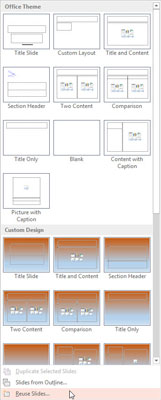
Klikněte na kartu Domů na pásu karet a poté klikněte na tlačítko Nový snímek a zvolte Znovu použít snímky.
Znovu použít snímky se zobrazí ve spodní části nabídky Nový snímek. Tento krok zobrazí podokno úloh Znovu použít snímky, které se zobrazí na pravé straně obrazovky.
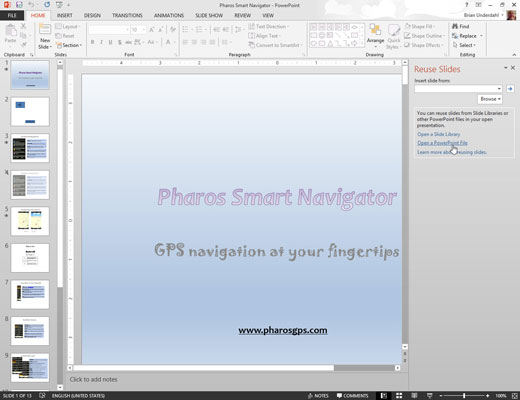
Klepněte na odkaz Otevřít soubor PowerPoint v podokně úloh Znovu použít snímky.
Tím se vyvolá dialogové okno Procházet.
Klepněte na odkaz Otevřít soubor PowerPoint v podokně úloh Znovu použít snímky.
Tím se vyvolá dialogové okno Procházet.
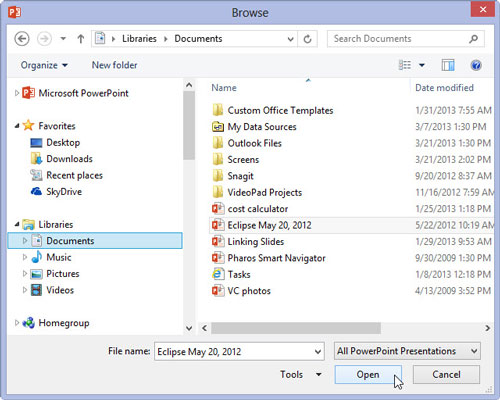
Vyhledejte prezentaci, ze které chcete ukrást snímky, a klikněte na Otevřít.
Snímky z prezentace, kterou jste vybrali, se zobrazí v podokně úloh Znovu použít snímky.
Nyní jste zasvěceni do jednoho z nejlepších efektů v PowerPointu: Když ukážete na jeden ze snímků v podokně úloh Znovu použít snímky, snímek se zvětší na dvojnásobek původní velikosti, abyste lépe viděli obsah snímku.
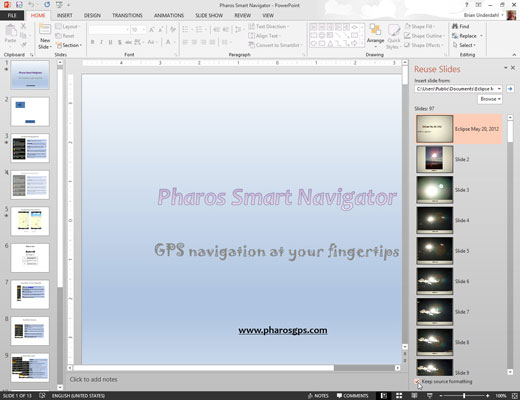
(Volitelně) Zaškrtněte políčko Zachovat formátování zdroje, pokud chcete, aby si snímky zachovaly své původní formátování.
Normálně byste měli tuto možnost ponechat nevybranou. S deaktivovanou možností snímek převezme téma prezentace, do které je vložen.
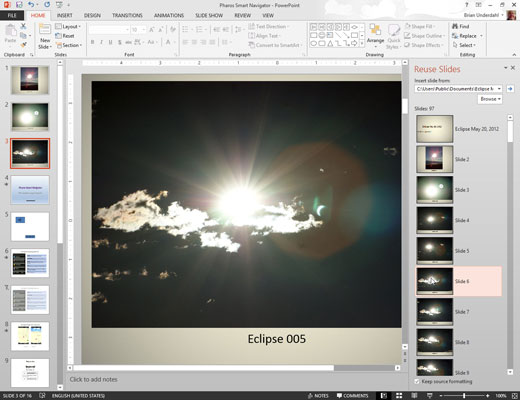
Klikněte na snímky, které chcete ukrást.
Každý snímek, na který kliknete, se přidá do prezentace.
Až budete hotovi, kliknutím na X v pravém horním rohu podokna úloh Znovu použít snímky jej zavřete.
Styly aplikace Word šetří čas, protože kombinují několik formátovacích příkazů najednou. Naučte se efektivně používat styly na iPadu a získejte konzistentní vzhled dokumentů.
Při práci v Office 2011 pro Mac se naučte, jak efektivně vytvořit víceúrovňový číslovaný seznam ve Wordu 2011. Objevte nejlepší praktiky a tipy.
Naučte se, jak nastavit odsazení v aplikaci Word 2008 pro Mac pomocí jednoduchých kroků a technik pro úpravu dokumentů.
V aplikaci Word 2007 můžete vybarvit stránku za textem. Při výběru barvy pozadí stránky si můžete vybrat z různých barev nebo přechodů. Návod na úpravu pozadí.
Word 2007 za vás sestaví obsah (TOC) tak, že v dokumentu předem vypíše nadpisy (každý s číslem stránky). Zjistěte, jak efektivně využívat funkci TOC pro lepší organizaci dokumentu.
Funkce Porovnat v PowerPointu 2013 umožňuje efektivně porovnat rozdíly mezi verzemi prezentace a selektivně přijmout nebo odmítnout změny.
Zjistěte, jak zaškrtávat políčka v Excelu 2011 pro Mac, a získejte užitečné tipy a triky pro efektivní práci s formuláři.
Někdy potřebujete Outlook 2013, aby vám připomněl důležitá data nebo navazující aktivity. Pomocí vlajek můžete například připomenout, že máte příští týden někomu zavolat. Nejlepší způsob, jak si zapamatovat, je označit jméno této osoby v seznamu kontaktů. Ve vašem kalendáři se objeví připomenutí. Kontakty nejsou […]
Každý aspekt vzhledu tabulky lze formátovat ve Wordu v Office 2011 pro Mac. Můžete použít styly, které sloučí buňky dohromady, aby vytvořily větší buňky, zrušit je sloučení, změnit barvy ohraničení, vytvořit stínování buněk a další. Použití stylu tabulky z pásu karet Office 2011 pro Mac Karta Tabulky na pásu karet […]
Když používáte Word v Office 2011 pro Mac, můžete použít styly tabulek ke změně vzhledu buněk. Pokud nemůžete najít existující, který by vyhovoval vašim potřebám, můžete vytvořit nové styly tabulky v dialogu Styl. Proveďte tyto kroky: Ve Wordu 2011 pro Mac vyberte Formát → Styl. Otevře se dialogové okno Styl. Klikněte na […]







